'>

PlayerUnknown's Battlegrounds (PUBG) telah menjadi blockbuster di antara permainan battle royale sejak 2017. Dengan sebilangan besar pemain, permainan ini telah melakukan yang terbaik untuk membawa kegembiraan kepada semua orang kecuali beberapa kesalahan permainan seperti PUBG yang tidak dilancarkan / dimulakan . Sekiranya anda menghadapi masalah PUBG-not-launching ini, jangan cepat putus asa - di sini kami akan memberi anda 6 pembaikan yang terbukti berguna.
Cara memperbaiki PUBG yang tidak dilancarkan
Punca masalah PUBG-not-launching berbeza antara satu sama lain. Kadang-kadang pembaruan baru permainan inilah yang mencetuskan masalah; kadangkala terdapat konflik perisian yang tersembunyi di komputer anda; dan kadangkala fail yang ketinggalan zaman dan hilang dalam permainan anda atau program Microsoft yang lain harus disalahkan atas kesulitan tersebut. Apa pun alasannya, anda harus mencuba pembaikan yang kami sebutkan di sini dan melihat apakah itu membuat anda tidak menghadapi masalah.
Berikut adalah 6 pembaikan yang telah membantu banyak pemain lain menyelesaikan masalah mereka. Anda tidak perlu mencuba semuanya; jalankan senarai sehingga anda menemui yang sesuai untuk anda.
Betulkan 1: Jalankan penyemak fail sistem
Betulkan 2: Sahkan integriti fail permainan
Betulkan 3: Baiki atau pasang 2017 Visual C ++ Redistributable
Betulkan 4: Lumpuhkan program yang tidak disokong
Betulkan 5: Kemas kini pemacu peranti anda
Betulkan 6: Pasang semula PUBG
Betulkan 1: Jalankan penyemak fail sistem
Fail sistem yang hilang atau rosak boleh menyebabkan masalah PUBG tidak dilancarkan. Sekiranya demikian, anda boleh menggunakan alat pemeriksa fail sistem Windows untuk memeriksa sebarang kerosakan fail dan dengan itu memperbaikinya.
1) Pada papan kekunci anda, tekan Kekunci Logo Windows dan R pada masa yang sama untuk membuka kotak dialog Jalankan. Jenis cmd dan tekan Ctrl + Shift + Enter untuk menjalankan Prompt Perintah sebagai pentadbir.
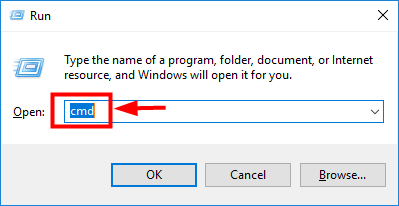
2) Apabila diminta izin untuk membuat perubahan pada peranti anda, klik Ya .
3) Pada tetingkap pop timbul Command Prompt, masukkan perintah berikut ( catatan bahawa ada ruang antara sfc dan / ):
sfc / scannow
Setelah selesai menaip arahan, tekan Masukkan pada papan kekunci anda. Kemudian alat sfc akan mula mengimbas semua fail sistem dan memperbaiki yang rosak atau hilang.
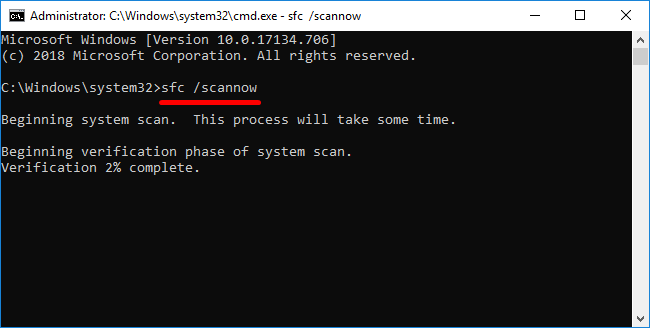
4) Tunggu pengesahan selesai.
Sokongan Windows memberikan lebih mendalam pada alat pemeriksa fail sistem dihttps://support.microsoft.com/en-us/help/929833/use-the-system-file-checker-tool-to-repair-missing-or-corused-system
Setelah fail sistem anda diperbaiki, cuba lancarkan PUBG dan lihat apakah masalahnya masih ada. Sekiranya demikian, teruskan ke pembaikan seterusnya.
Betulkan 2: Sahkan integriti fail permainan
Ada kemungkinan beberapa fail permainan hilang atau rosak semasa proses memuat turun. Dalam kes ini, anda harus menggunakan alat Steam yang sudah ada untuk mengesahkan integriti fail permainan anda.
1) Log masuk Steam dan klik PERPUSTAKAAN .

2) Klik kanan pada PUBG dan pilih Hartanah .
Kaedah ini boleh digunakan untuk semua permainan stim, jadi jangan terkejut jika tidak ada PUBG dalam tangkapan layar berikut. Pastikan anda melakukan semua tindakan ini pada permainan PUBG anda.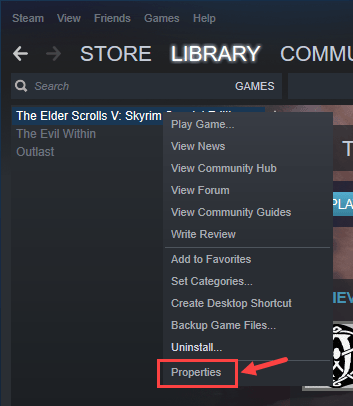
3) Pergi ke FILEM TEMPATAN tab dan pilih Sahkan INTEGRITI FILEM PERMAINAN… .
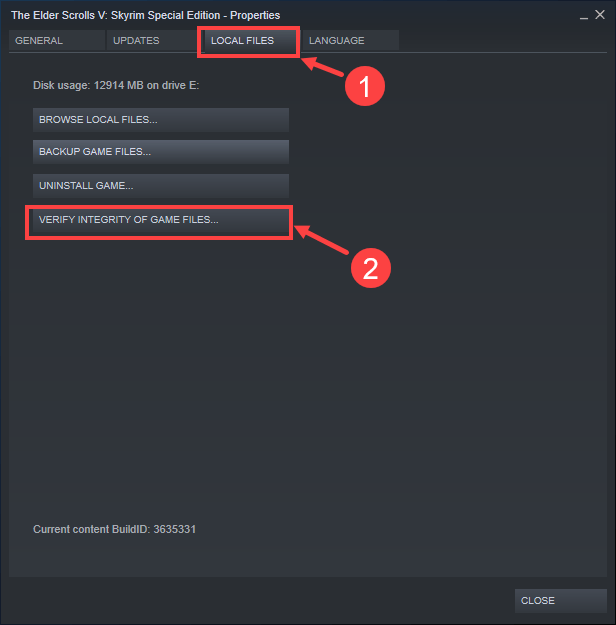
4) Tunggu sehingga proses selesai. Selepas itu, klik TUTUP .
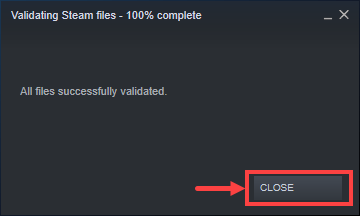
Kini tiba masanya untuk melancarkan permainan dan periksa sama ada ia berjalan seperti biasa. Sekiranya tidak, baca pembetulan seterusnya dan berikan pusingan.
Betulkan 3: Baiki atau pasang 2017 Visual C ++ Redistributable
Untuk membaiki dan memasang Visual C ++ 2017 yang dapat diedarkan semula, anda harus melengkapkan prosedur berikut:
1) Cari jalan anda sendiri ke folder di mana PUBG dimuat turun. Atau anda boleh membukanya dari Steam .
Pertama sekali, log masuk Steam dan klik PERPUSTAKAAN .

2) Klik kanan pada PUBG dan kemudian klik Hartanah .
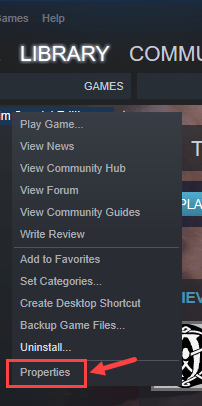
3) Pada halaman seterusnya, pergi ke FILEM TEMPATAN tab. Seterusnya, klik FILEM TEMPATAN BROWSE… .
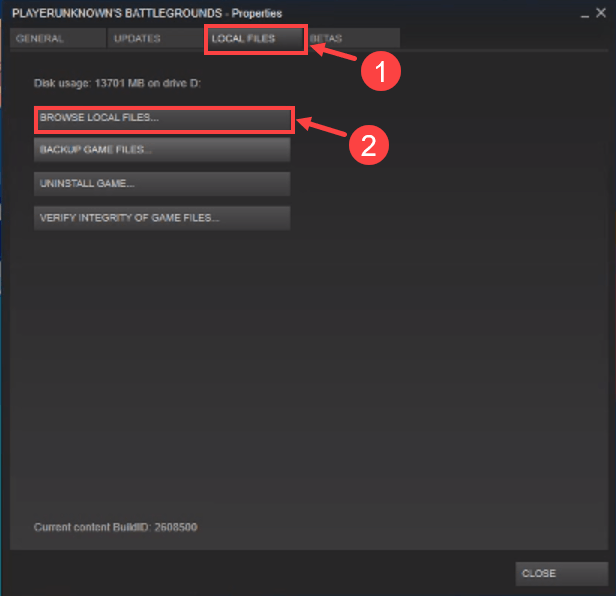
4) Apabila folder permainan dibuka, cari _CommonRedist dan klik dua kali padanya. Kemudian terus klik dua kali dua subfolder berikut: vcredist> 2017 .
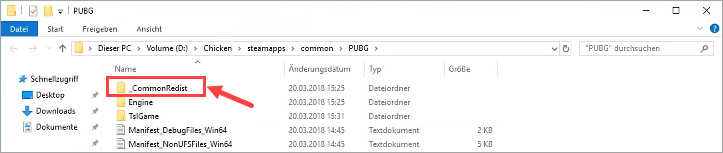
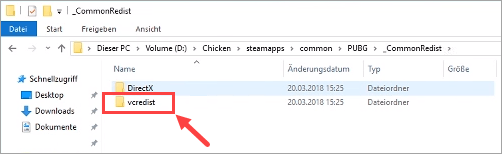
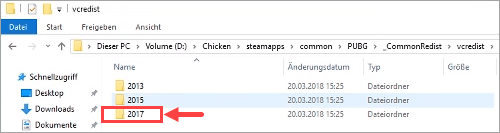
Sekiranya anda tidak melihat 2017 subfolder di sini, sila muat turun dan pasang 2017 Visual C ++ Diagihkan oleh anda sendiri. Berikut adalah kemungkinan laman web muat turun untuk rujukan anda:
https://support.microsoft.com/en-us/help/2977003/the-latest-supported-visual-c-downloads
5) Klik dua kali vc_redist.x64 untuk memanggil wizard persediaan.
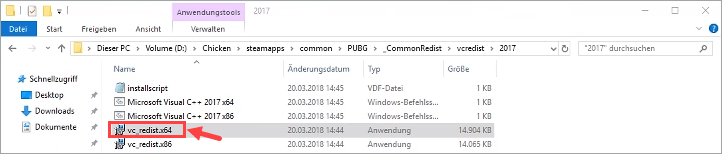
6) Pilih Pembaikan dan ikuti arahan pada skrin untuk memperbaiki Visual C ++ 2017 yang dapat diedarkan semula. Tunggu proses selesai, dan kemudian lancarkan PUBG untuk memeriksa sama ada prosesnya kembali normal. Sekiranya ya, selamat - anda telah menyelesaikan masalahnya!
Sekiranya tidak, kembali ke langkah ini dan pilih Nyahpasang . Begitu juga, selesaikan proses susulan dan periksa untuk melihat sama ada masalah PUBG-not-launching anda telah hilang atau tidak.
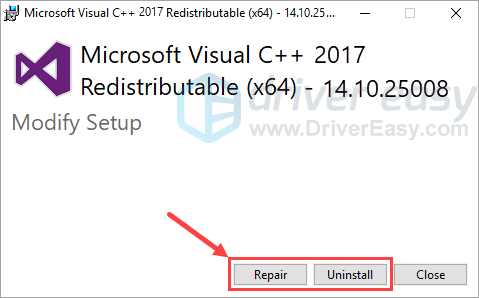
Sekiranya masalah anda tidak berjaya diselesaikan, anda boleh beralih ke penyelesaian seterusnya di bawah.
Betulkan 4: Lumpuhkan program yang tidak disokong
Program yang tidak disokong adalah antara penyebab masalah permainan tidak dilancarkan. Ini juga berlaku dengan PUBG. Untuk menyelesaikan masalah tersebut, anda perlu membuang atau mematikan program yang tidak berkaitan dengan permainan, dan bahkan mematikan antivirus anda buat sementara waktu.
1) Pada papan kekunci anda, tekan Kekunci Logo Windows dan R pada masa yang sama untuk memanggil kotak dialog Jalankan. Taipkan tugas tugas dan memukul Masukkan .
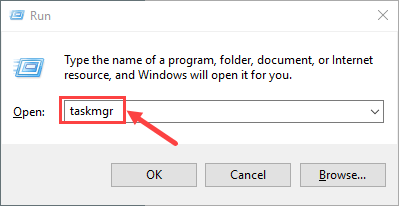
2) Pilih Proses tab. Klik kanan pada program yang perlu diakhiri dan klik Tamat tugas . Sekiranya anda tidak tahu program mana yang harus ditutup, tutup semua aplikasi yang menjalankan latar belakang yang anda fikir tidak perlu. Catatan bahawa anda tidak seharusnya mengakhiri proses yang tidak anda kenali sekiranya anda tersilap menutup proses yang penting.
Seperti yang dilaporkan oleh banyak pemain PUBG, MSI Afterburner - alat overclocking untuk kad grafik MSI - mungkin salah satu penyebab masalah. Sekiranya anda menggunakan aplikasi ini, pastikan anda mematikannya.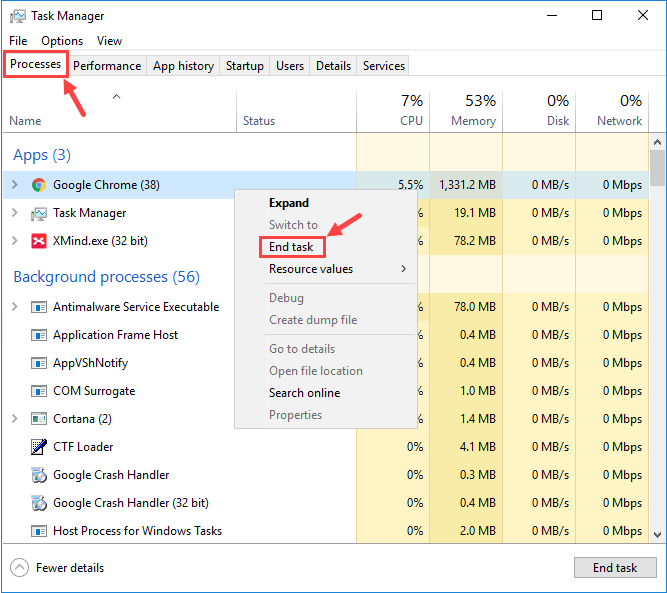
Sekiranya anda mengetahui ada program yang mencetuskan masalah, anda boleh meneruskannya Sokongan PUBG .
3) Masalah anda kadang-kadang disebabkan oleh gangguan dari perisian antivirus. Untuk mengetahui apakah itu masalah untuk anda, buat sementara waktu lumpuhkan program antivirus anda dan periksa sama ada masalah tidak dilancarkan PUBG berterusan. (Rujuk dokumentasi antivirus anda untuk mendapatkan arahan untuk menonaktifkannya.)
Sekiranya permainan berfungsi dengan baik setelah anda mematikan antivirus, hubungi vendor perisian antivirus anda dan minta nasihat mereka, atau pasang penyelesaian antivirus yang lain.
Berhati-hati dengan laman web apa yang anda lawati, e-mel apa yang anda buka dan fail apa yang anda muat turun semasa antivirus anda dilumpuhkan.Sekiranya ini tidak membantu, cuba perbaiki seterusnya.
Betulkan 5: Kemas kini pemacu peranti anda
Pastikan anda mempunyai pemacu terkini untuk komponen PC anda (seperti CPU, GPU, dan audio). Kadang-kadang PUBG mungkin gagal dilancarkan kerana pemandu yang ketinggalan zaman atau rosak, yang sangat tidak menyenangkan sehingga anda mungkin tidak menyedarinya sehingga masalah itu berlaku. Sekiranya demikian, cuba kemas kini pemacu peranti anda secara berkala.
Anda boleh memuat turun pemacu paling terkini dalam talian dan memasangnya secara manual, atau hanya mempercayai Pemandu Mudah dan kebolehannya untuk mengemas kini semua pemacu anda secara automatik.
Driver Easy secara automatik akan mengenali sistem anda dan mencari pemacu yang betul untuknya. Anda tidak perlu mengetahui dengan tepat sistem komputer yang anda jalankan, anda tidak perlu mengambil risiko memuat turun dan memasang pemacu yang salah, dan anda tidak perlu risau membuat kesilapan semasa memasang. Pemandu Mudah mengurus segalanya.
Anda boleh mengemas kini pemacu anda secara automatik dengan salah satu PERCUMA atau Untuk versi Pemacu Mudah. Tetapi dengan versi Pro memerlukan hanya 2 klik (dan anda mendapat sokongan penuh dan jaminan wang dikembalikan 30 hari):
1) Muat turun dan pasang Pemacu Mudah.
2) Jalankan Pemacu dengan Mudah dan klik Mengimbas sekarang butang. Driver Easy kemudian akan mengimbas komputer anda dan mengesan sebarang masalah.
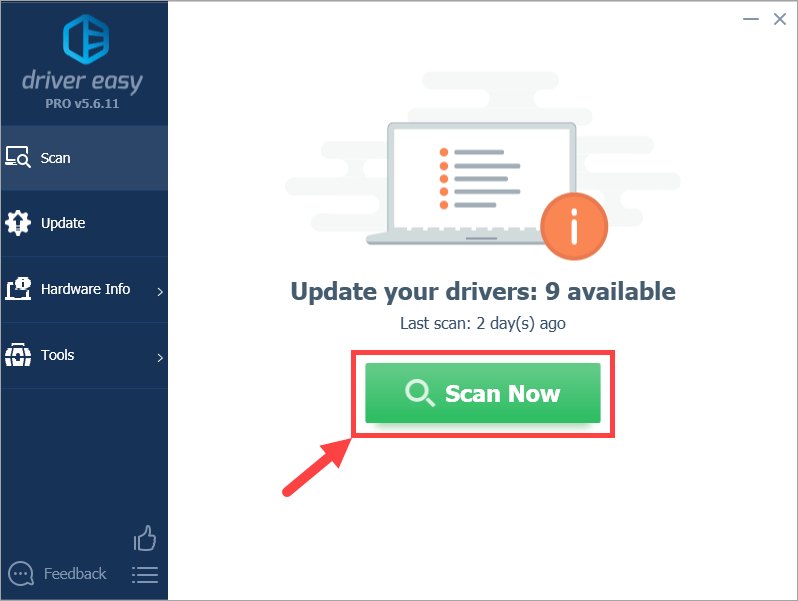
3) Klik Kemas kini butang di sebelah peranti yang ditandai untuk memuat turun versi pemacu yang betul secara automatik (anda boleh melakukannya dengan PERCUMA versi). Kemudian pasang pemacu di komputer anda.
Atau klik Kemaskini semua untuk memuat turun dan memasang versi betul semua pemacu yang hilang atau ketinggalan zaman secara automatik pada sistem anda (ini memerlukan Versi Pro - anda akan diminta untuk menaik taraf apabila anda mengklik Kemaskini semua ).
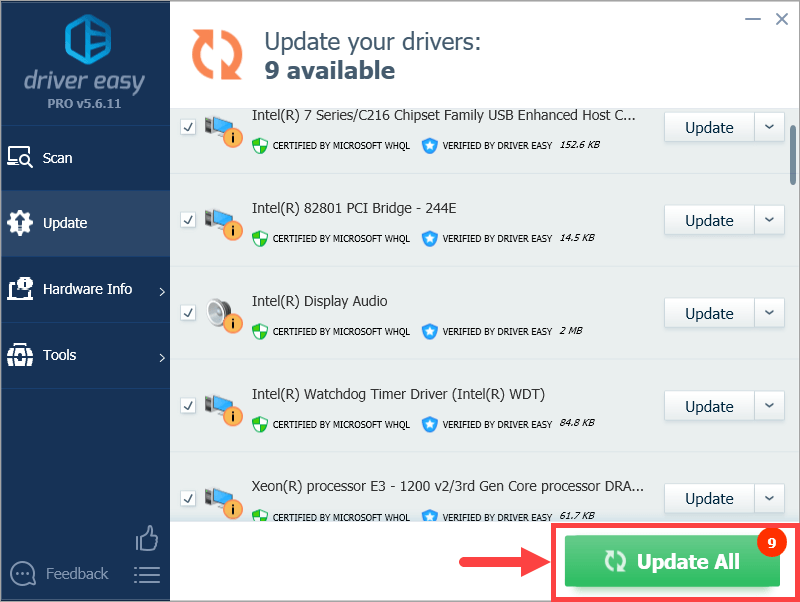 Sekiranya anda mempunyai masalah ketika menggunakan Driver Easy, jangan ragu untuk menghantar e-mel kepada kami di support@drivereasy.com. Kami sentiasa berada di sini sekiranya dapat membantu.
Sekiranya anda mempunyai masalah ketika menggunakan Driver Easy, jangan ragu untuk menghantar e-mel kepada kami di support@drivereasy.com. Kami sentiasa berada di sini sekiranya dapat membantu. 4) Nyalakan semula komputer anda dan lancarkan PUBG. Periksa untuk mengetahui apakah ia dapat berjalan dengan baik pada kali ini.
Betulkan 6: Pasang semula PUBG
Sekiranya semua pembetulan di atas tidak dapat membantu anda menyelesaikan masalah, maka anda harus mencuba memasang semula PUBG sekiranya beberapa fail pentingnya telah rosak. Inilah caranya:
1) Pada papan kekunci anda, tekan Logo Windows kunci dan R pada masa yang sama untuk memanggil kotak dialog Jalankan. Taipkan panel kawalan dan tekan Masukkan .
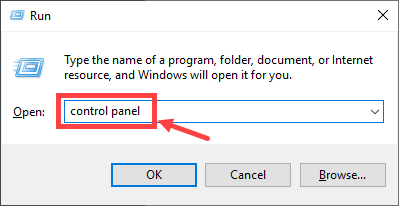
2) Luaskan senarai drop-down di sebelah Lihat oleh: dan pilih Kategori . Kemudian, klik Nyahpasang program betul-betul di bawah Program kategori.
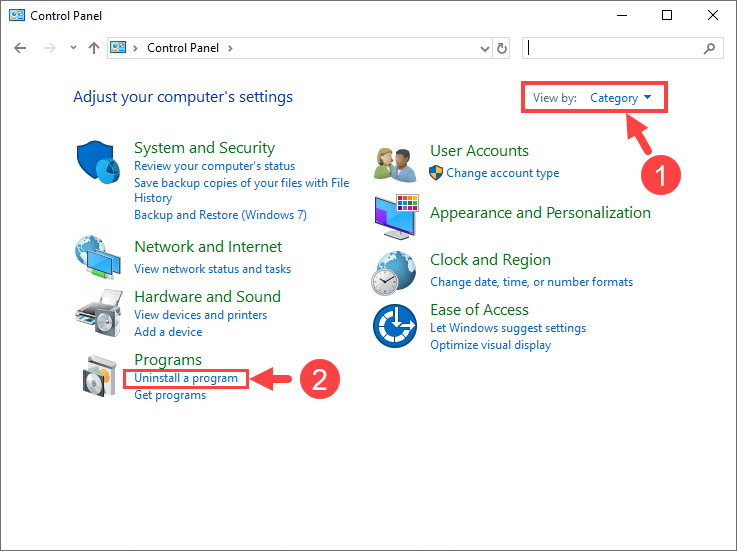
3) Klik kanan pada PUBG dan klik Nyahpasang .
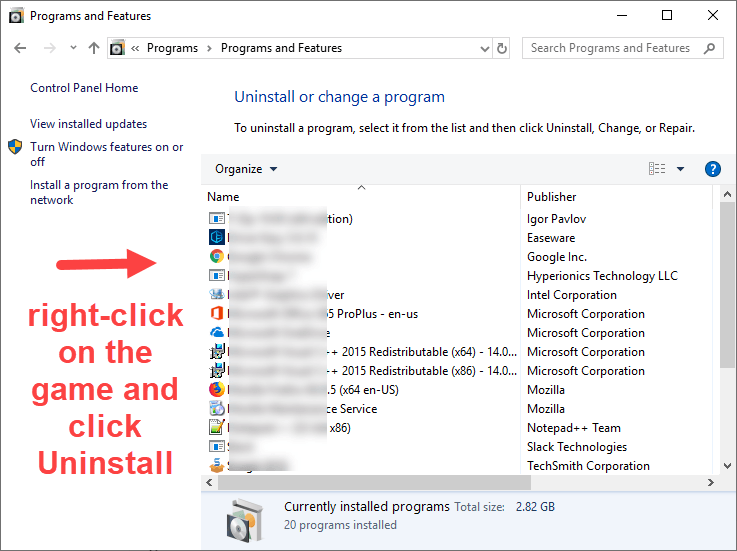
4) Ikuti arahan di skrin untuk menyahpasang PUBG.
5) Muat turun dan pasang PUBG dari Steam sekali lagi. Kemudian cuba lancarkan permainan dan lihat apakah masalah anda masih ada.
Sekiranya anda juga menghadapi masalah seperti 'PUBG macet saat memuatkan layar', jangan ragu untuk melihatnya jawatan ini dan cari jalan penyelesaian yang mungkin untuk diri sendiri.
Sejauh ini, adakah anda berjaya menyelesaikan masalah PUBG-not-launching? Sekiranya anda mempunyai pertanyaan atau idea susulan, sila berikan komen di bawah. Semoga anda dapat ayam untuk makan malam seberapa banyak yang anda suka di PUBG!




![[5 Penyelesaian] Papan kekunci tidak lagi berfungsi pada Windows 10](https://letmeknow.ch/img/other/23/clavier-ne-fonctionne-plus-sur-windows-10.jpg)

![[Tetap] COD Modern Warfare 3 Aplikasi telah berhenti berfungsi secara tiba-tiba](https://letmeknow.ch/img/knowledge-base/00/fixed-cod-modern-warfare-3-the-application-has-unexpectedly-stopped-working-1.png)